Icônes de l’App Store dans Xamarin.iOS
Avant que Xcode 9 toutes les icônes d’App Store aient été ajoutées via iTunes Connecter. Toutefois, ce n’est plus le cas. Les icônes de l’App Store doivent désormais être incluses dans le cadre de votre offre groupée de projets et ajoutées dans un catalogue de ressources. Les applications qui ne contiennent pas d’icône App Store seront rejetées par Apple.
L’icône App Store est le visage de votre application pour les utilisateurs. Il doit donc être mémorable et s’afficher bien à une petite taille. Les icônes mémorables sont nettes, simples et immédiatement reconnaissables.
Apple suggère de suivre les recommandations suivantes pour concevoir des icônes d’application :
- Créez une icône appropriée pour votre application.
- Créez une icône simple et cohérente avec la conception de votre application.
- Évitez d’utiliser des mots dans votre icône.
- Pensez de manière globale : une seule icône d’application est utilisée dans tous les App Store du monde.
Une image de 1 024 x 1 024 pixels est nécessaire pour l’icône d’application affichée dans l’App Store. Apple indique que l’icône visible dans l’App Store et qui se trouve dans le catalogue de ressources ne peut pas être transparente ni contenir de canal alpha.
Pour plus d’informations, consultez les instructions relatives à l’interface humaine iOS d’Apple.
Ajout d’une icône App Store
Vous devez désormais fournir les icônes à afficher dans l’App Store via un catalogue de ressources.
Pour ajouter une icône App Store, procédez comme suit :
Recherchez l’ensemble d’images AppIcon dans le fichier Assets.xcassets de votre projet.
- Tous les nouveaux projets doivent être fournis avec un fichier Assets.xcassets qui contient un jeu d’images AppIcon.
- Pour ajouter un nouveau catalogue de ressources, cliquez avec le bouton droit sur votre projet, puis sélectionnez Ajouter > un nouveau catalogue de ressources de > fichiers.
- Pour ajouter un nouveau jeu d’images d’icône d’application, cliquez avec le bouton droit dans la zone de jeu d’icônes et sélectionnez Icônes d’application & Lancer l’icône >Nouvelle application :
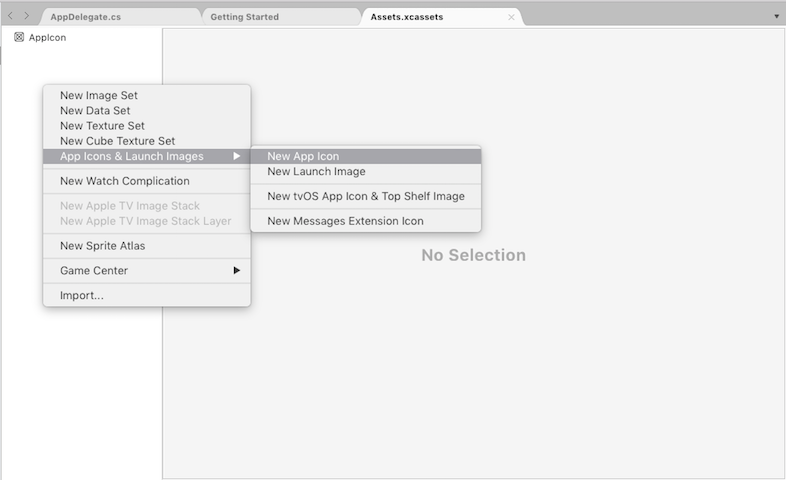
Faites défiler jusqu’à l’icône App Store dans la liste :
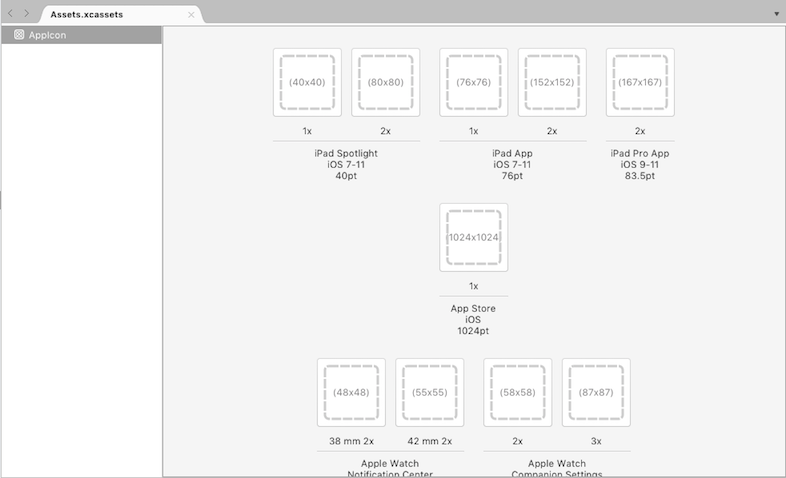
Cliquez sur l’icône et recherchez votre image de 1024 x 1024 pixels. Enregistrez le catalogue de ressources.